win7系统中W3wp.exe进程十分占用内存的解决方法
发布时间:2017-07-21 10:29:18 浏览数:
大地Win7系统中的进程里会发现w3wp.exe这个进程cpu占用率简直爆表,W3wp.exe是什么程序?W3wp是IIS Application Pool Process的简称,它是是IIS工具的一部分,与应用程序池相关联的一个进程,如果你有多个应用程序池,就会有对应的多个w3wp.exe的进程实例运行,使用它来分配大量的系统资源。那么win7要怎么解决它内存占用率高的问题呢?一起来看看吧!
具体步骤:
1、打开命令提示符,在 cmd 中 输入 iisapp - a , 如图:
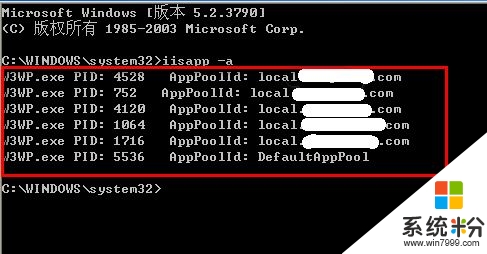
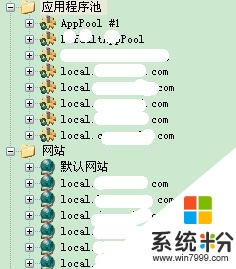
2、然后按下【ctrl+shift+esc】,观察进程为 w3wp.exe 的,查看那个CPU 占用的高,再利用其 PID 于 iisapp 中列出的结果对比,就能轻松的找出是那个站点占用的CPU过高;
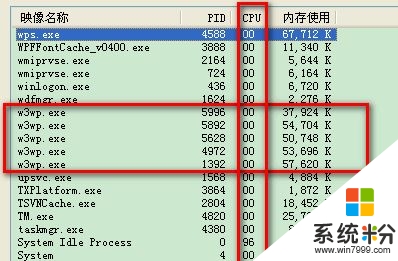
3、如果WEB 流量很低,但是还有 w3wp.exe(IIS ) CPU 占用 100% 左右的情况,那么就检查页面的代码逻辑吧,很有可能是死循环或大量的运算导致;
4、如果你的站点搭建的有 负载均衡(负载均衡、NLB),那么请在 负载均衡(负载均衡、NLB)把当前服务器下了,然后重启。如果你没有 负载均衡(负载均衡、NLB),只能悲剧10多秒吧,短暂的不能访问;
5、如果Web 是 Asp.net 程序,那么请一定要 <%@ outputcache="" duration="10" varybyparam="none">。
win7系统中W3wp.exe进程占用内存的解决方法就讲到这啦,是不是很简单呢?希望能帮助到大家。